
細いひび割れが入ったロゴです。 ひび割れは「水晶」で作っていますが、隠し味的に「油絵風」フィルタも使います。
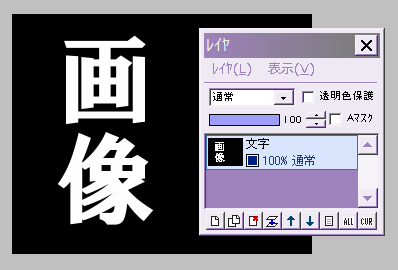
適当な大きさで「新規作成」します。
全体を黒で塗りつぶしたら、描画色を白にして、文字入れします。
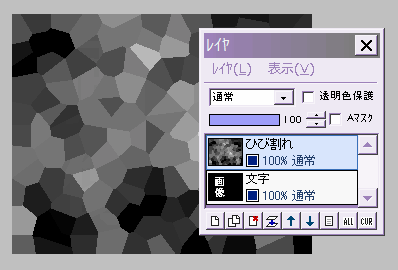
文字レイヤの上に、新規レイヤ「ひび割れ」を作ります。
ひび割れレイヤに、「フィルタ」⇒「イメージ生成」⇒「雲模様(シームレス)」を「黒/白」で描画したら、続いて「フィルタ」⇒「ピクセレート」⇒「水晶」を、作りたいひび割れに応じて、適当な大きさで実行します。
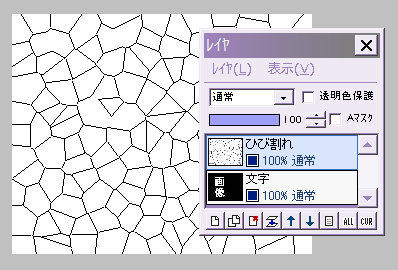
「フィルタ」⇒「輪郭抽出」⇒「輪郭抽出」を実行します。
輪郭線が少し薄いので、「フィルタ」⇒「カラー」⇒「2値化」で、しきい値を255(最大)にしてOKします。
ここまでで、左図のようになっていればいいですよ。
この黒い線が、ひびになります。
なお、ひびを太くしたい場合は、ここで「フィルタ」⇒「メディアン」を最小値3×3などで実行してください。
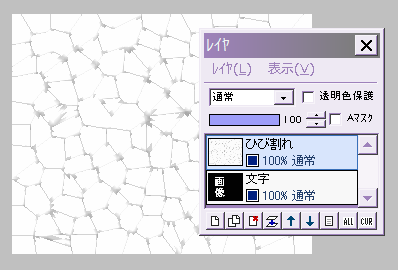
ひびにニュアンスをつけるために、「フィルタ」⇒「油絵風」を範囲4〜6で実行します。
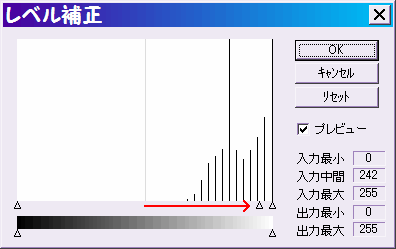
また線が薄くなってしまったので、濃くします。
「フィルタ」⇒「カラー」⇒「レベル補正」で、真ん中の三角を右側にドラッグします。
線が濃くなるので、適当な所で止めましょう。
(完全に右端に持っていくと、2値化でしきい値を最大にしたのと同じ結果になります)
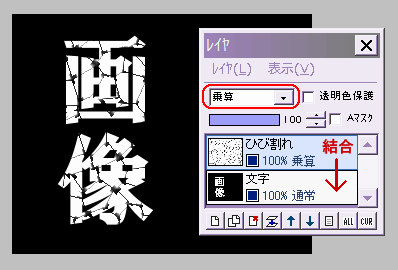
ひび割れレイヤの合成モードを「乗算」にします。
黒いひびが、下の文字に反映されました。
ひび割れレイヤを、下のレイヤと結合します。
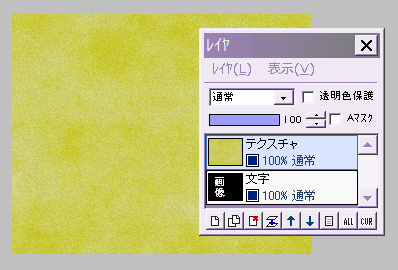
文字レイヤの上に新規レイヤを作り、文字に付けたい色やテクスチャにします。
または、あらかじめ作っておいたものを「レイヤ」⇒「画像ファイルから新規レイヤ」で読み込んでもいいでしょう。
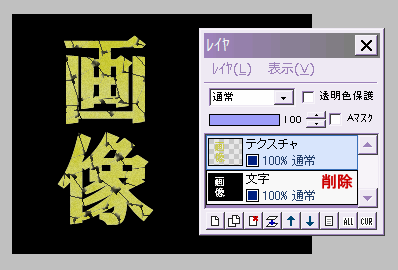
上のテクスチャレイヤに対し、「フィルタ」⇒「アルファ操作」⇒「下のレイヤの輝度からコピー」を実行します。
テクスチャがひび割れ文字の形に切り抜かれました。
下の文字レイヤは、もう必要ないので削除します。
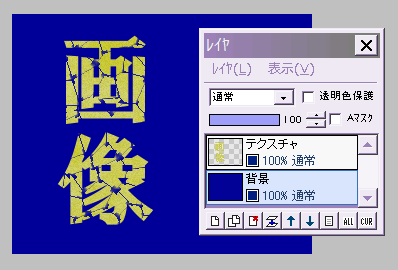
新規レイヤ「背景」を作って、テクスチャレイヤの下に移動させます。
背景レイヤを好きな色で塗りつぶしましょう。
テクスチャと背景の間に影のレイヤをはさめば、影もつけられます。
レイヤを結合して保存します。
参考:レイヤの不透明部分だけに影をつける